Un didacticiel complet sur la façon d'ajouter des filtres aux GIF sur Windows, Mac et Mobile
Si vous souhaitez améliorer vos GIF, vous devez savoir comment les pimenter. Ajouter un filtre à un GIF est une des bonnes façons de les pimenter. Les filtres peuvent améliorer l'intensité, la présentabilité et la qualité des fichiers GIF. Pour cette raison, filtrer vos fichiers dans les formulaires GIF est très important pour attirer davantage de téléspectateurs ou d'audiences qui aimeront vos fichiers. Par conséquent, si c'est la raison pour laquelle vous pensez à cet article, nous ne vous décevrons pas avec les outils et les directives rassemblés que nous avons uniquement pour vous. Voyons donc comment améliorer facilement les fichiers GIF sur votre ordinateur et vos appareils mobiles.
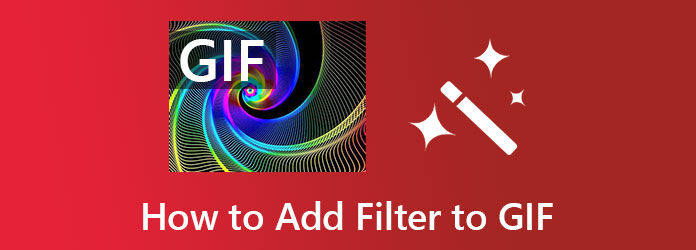
Si vous souhaitez ajouter des filtres aux GIF à l'aide d'un logiciel fantastique pour Windows et Mac, vous feriez mieux d'utiliser Video Converter Ultimate. Ce logiciel étonnant est un éditeur vidéo à guichet unique qui vous permet d'ajouter des filtres, des effets, des filigranes, de l'audio et des sous-titres à vos GIF. Non seulement cela, mais cet outil vous permet également de créer efficacement votre propre GIF à partir de votre vidéo ou d'un groupe de photos. De plus, vous ne vous sentirez pas intimidé par le processus de navigation de ce logiciel car même s'il ressemble à un outil professionnel, il donne quand même une procédure élémentaire. Cela étant dit, même l'utilisateur sans expérience peut travailler comme un pro avec Video Converter Ultimate !
Ce qui est plus impressionnant à propos de cet additionneur de filtres GIF, c'est qu'il vous permet de convertir votre GIF en différents formats sans tracas. C'est en appliquant un filtre parmi une centaine de choix dont il dispose. Assurez un processus sans faille lorsque vous utilisez cet excellent logiciel, en particulier lorsque vous ajoutez les autres fonctionnalités clés ci-dessous.
Principales caractéristiques
Comment utiliser Video Converter Ultimate pour ajouter des filtres aux GIF
Obtenez cet éditeur GIF parfait sur votre ordinateur via un téléchargement rapide. Une fois que vous l'avez, chargez vos fichiers GIF en cliquant sur le bouton Ajouter des fichiers depuis l'interface principale de l'outil. Ou, pour plus de simplicité, vous pouvez simplement déposer vos GIF au centre.
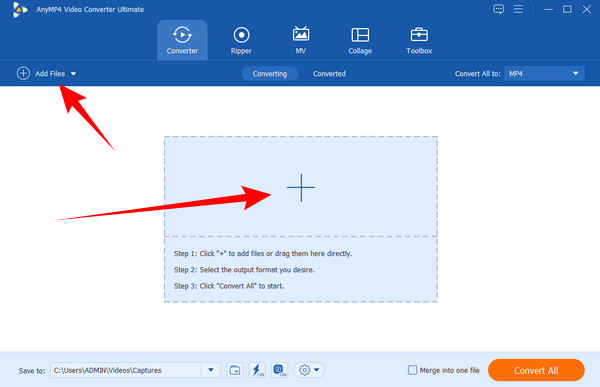
Après cela, appuyez sur le Étoile forme sous le fichier téléchargé pour accéder aux options d’édition. Ensuite, dans la fenêtre d'édition, cliquez sur le Effet et filtre languette. Sous cet onglet, choisissez le filtre que vous souhaitez appliquer. Ensuite, vérifiez l'aperçu de l'apparence du GIF une fois filtré. Ensuite, frappez le D'ACCORD si vous avez déjà choisi le filtre parfait pour GIF.
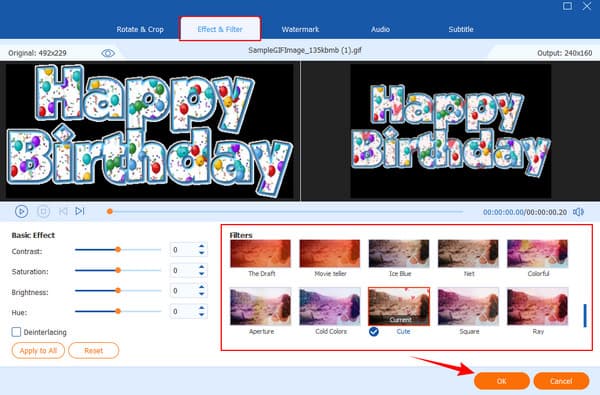
Cette fois, vous devez vérifier le format écrit à la fin du fichier. Si ce n'est pas un GIF, vous devez appuyer sur le bouton Convertir tout À la sélection. Dans la barre de recherche, tapez GIF, puis sélectionnez la taille que vous souhaitez produire.
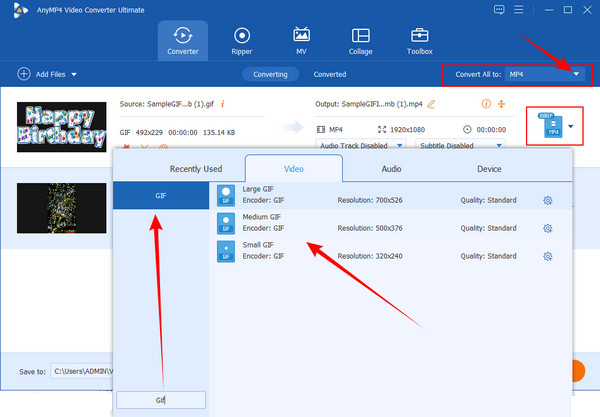
Enfin, vous pouvez appuyer sur le Convertir tout bouton. Ne vous inquiétez pas car il dispose d'un processus de conversion ultra-rapide, et cela ne vous prendra que quelques secondes pour terminer le processus.
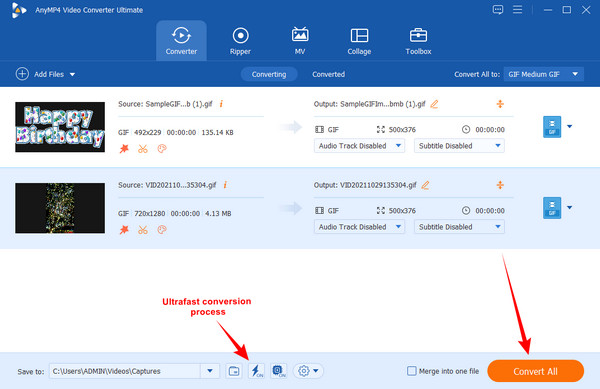
Cette fois, jetons un coup d'œil à un excellent outil en ligne que vous pouvez utiliser pour modifier vos GIF. FlexClip GIF Editor est l'un des meilleurs outils Web offrant de meilleurs pochoirs pour maximiser votre expérience d'édition en ligne. Il vous permet d'ajouter de la musique, un logo, du texte et un filtre à votre balise GIF et à d'autres outils de montage vidéo pour découper, compresser, fusionner et bien d'autres. En dehors de cela, FlexClip vous permet d'appliquer facilement plus de 30 filtres à vos GIF avec un aperçu en temps réel. De plus, il propose une sélection d'annulation pour vous aider à annuler rapidement l'action d'édition que vous avez effectuée. Cependant, cet outil n’est pas entièrement gratuit et vous aurez besoin d’un Internet puissant pour y naviguer pleinement. Par conséquent, voici les étapes rapides pour utiliser FlexClip pour améliorer vos GIF.
À l’aide de votre navigateur, visitez l’outil d’édition GIF de FlexClip. Ensuite, déposez votre fichier GIF sur son interface pour le télécharger.
Puis, dans le Médias section, déplacez votre curseur sur votre GIF téléchargé et amenez-le à cliquer sur la petite icône qui représente Ajouter comme calque dialogue. Maintenant, va frapper le Filtre onglet parmi les options à droite.
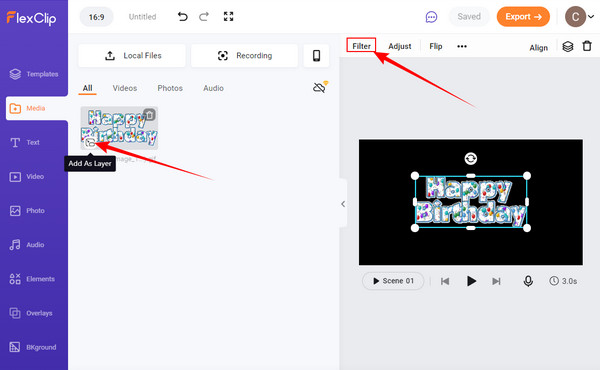
Choisissez maintenant ce qui, selon vous, est le meilleur filtre pour votre GIF. Ensuite, frappez le Exporter bouton pour télécharger le GIF filtré.
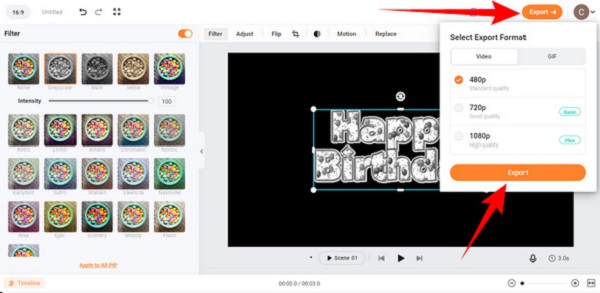
Si vous préférez utiliser votre appareil mobile, vous feriez mieux d'utiliser cette application GIPHY. Il s'agit d'une application GIF que vous pouvez installer sur les appareils Android et iPhone. De plus, cette application GIF contient des GIF de différentes parties du monde. C'est impressionnant car vous pouvez l'utiliser pour éditer des GIF à l'aide de filtres et d'éléments uniques et les partager sur Snapchat si vous le souhaitez. De plus, en utilisant ce GIPHY, vous découvrirez pourquoi il s'agit de l'application la plus recommandée pour les changeurs de filtres GIF Snapchat. Par conséquent, n'hésitez pas à voir et à suivre les instructions ci-dessous pour savoir comment cette application étonnante améliore les GIF en un instant.
Installez l'application sur votre téléphone. Lancez-le et appuyez sur le Créer l'onglet et le Choisir le fichier sous l'option GIF pour télécharger votre fichier.
Après cela, appuyez sur l'icône qui vous montrera les filtres. Ensuite, choisissez le meilleur filtre que vous souhaitez appliquer à votre GIF. Ensuite, il est nécessaire avec cette application d'ajouter un autocollant à votre fichier avant de pouvoir procéder à sa sauvegarde.
Après avoir ajouté l'autocollant nécessaire, vous pouvez maintenant appuyer sur le Flèche icône. Ensuite, appuyez sur le Enregistrer le GIF option pour réussir l’exportation du fichier.
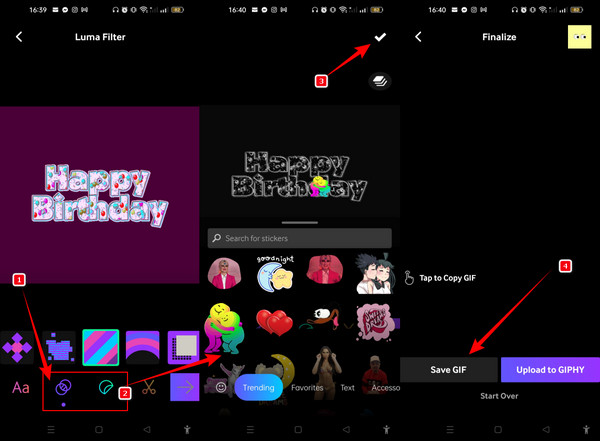
Lectures complémentaires :
Meilleurs choix GIF Collage Maker : créez des images animées avec plusieurs écrans
Guides faciles à apprendre sur la création d'un collage GIF
L'ajout de filtres aux GIF prend-il trop de temps ?
L'ajout de filtres à vos GIF ne prendra du temps que si vous n'utilisez pas un outil que vous maîtrisez. Par conséquent, il faut du temps lorsque vous utilisez un outil que vous utilisez pour la première fois.
Un filtre affecte-t-il la qualité du GIF ?
Oui. Un filtre peut augmenter ou diminuer la qualité puisque vous y ajoutez d'autres teintes.
Puis-je convertir le GIF en MP4 après avoir ajouté un filtre ?
Oui. Vous pouvez facilement et rapidement convertir vos GIF en MP4 à l'aide de Video Converter Ultimate.
Et voilà, les directives complètes pour ajouter des filtres aux GIF en utilisant les meilleurs outils. Comme mentionné ci-dessus, cette tâche peut nécessiter votre temps, principalement si vous utilisez un nouvel éditeur. Mais puisque nous vous avons fourni les directives complètes dans cet article, vous pouvez désormais faire le travail rapidement. Pensez simplement à utiliser les outils présentés, notamment le Video Converter Ultimate.
Plus de lecture
Guide pratique : 4 pratiques simples pour convertir MPG en GIF
En lisant cet article, vous découvrirez les quatre méthodes nécessaires pour convertir MPG en GIF ainsi que les outils de conversion essentiels que vous pouvez utiliser en ligne et hors ligne.
Comment transformer un GIF en WebM [Dekstop et outils en ligne]
Maîtrisez la conversion de GIF en WebM à l'aide de ces outils renommés hors ligne et basés sur le Web. Pour vous donner un indice pour le billet de blog d'aujourd'hui, nous utiliserons également FFmpeg.
Découvrez les trois méthodes fiables pour transformer un GIF en vidéo
Est-il possible de transformer des GIF animés en vidéos ? Connaissez la réponse en lisant l'article d'aujourd'hui, car vous apprendrez différentes méthodes pour convertir un GIF en vidéo en un rien de temps.
Comment convertir un GIF en WMV à l'aide d'un ordinateur de bureau et d'un outil en ligne
Les GIF sont divertissants mais ne peuvent parfois pas être lus sur votre appareil. Par conséquent, nous proposons les meilleurs convertisseurs en ligne/hors ligne pour transformer les GIF en WMV.